Přístrojová deska. Rámec a vyhledávací panel
Rámeček a vyhledávací panel budou v aplikaci vždy přítomny, s výjimkou přístupu do nabídky "ovládací panel", která je dostupná pouze správcům.

V centru je možné vyhledávat podle metadat dokumentace archivované ve sbírkách, podle úkolů nakonfigurovaných v platformě nebo podle obou možností pomocí rozbalovacího seznamu pro toto rozlišení.
Aby Waidok nabídl výsledky v takzvaném"Jednoduchém vyhledávání", stačí zadat tři znaky, a to buď v"Dokumentech","Souborech" nebo"Úkolech", což umožňuje přímý přístup do těchto sekcí z ikon"Přejít na ...", aby bylo možné zobrazit seznam výsledků získaných v každé z uvedených oblastí, a poté v každé z nich zobrazit seznam získaných výsledků s možností navigace a konzultace metadat pro každou z nich.
Ikona pod vyhledávacím řádkem umožňuje zobrazit "Rozšířené vyhledávání" v novém okně.
Po kliknutí na ikonu se ve stejném rámu otevře nové okno pro zadání termínů a různých možností vyhledávání dokumentů, které systém nabízí.
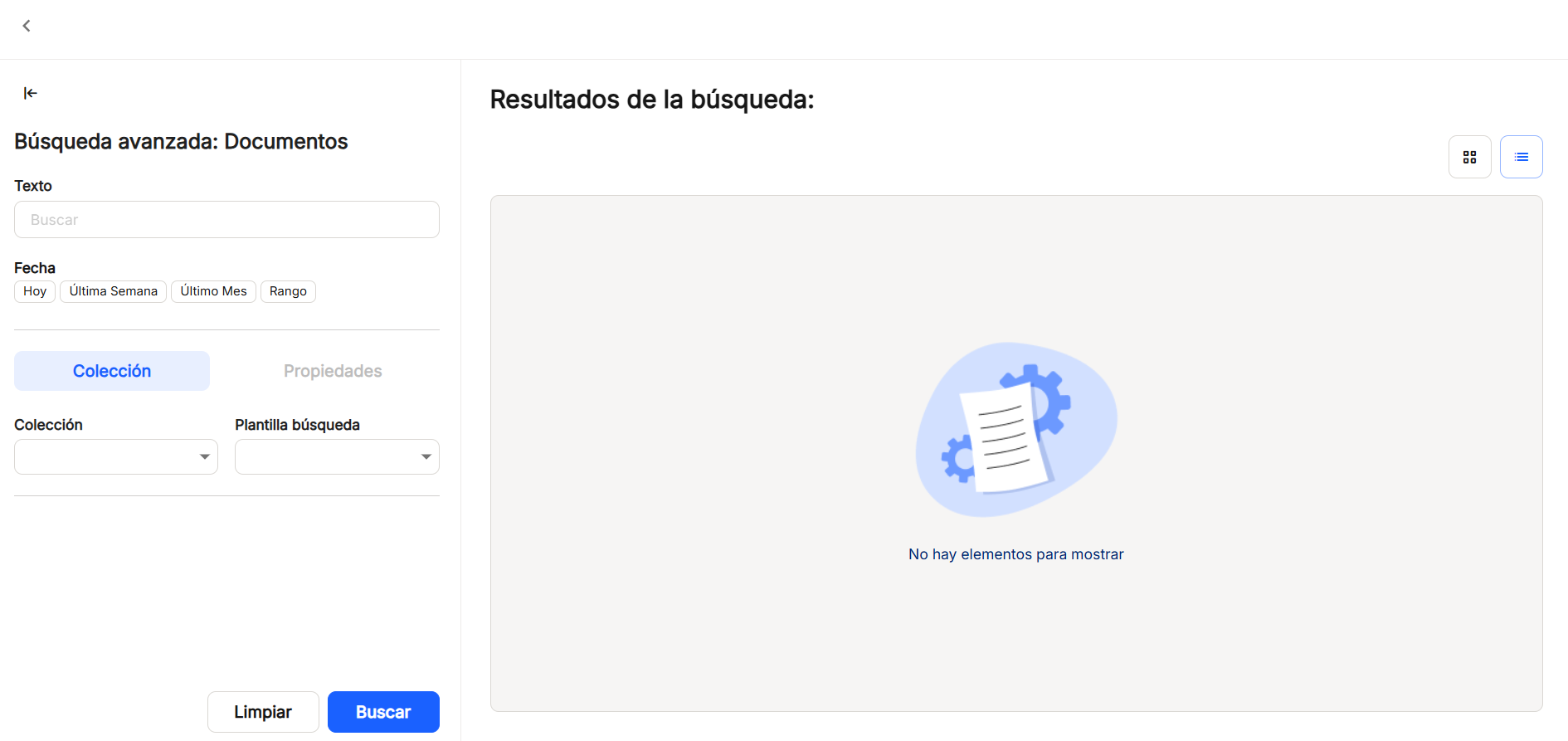
Mřížka"Text" je povolena pro zadávání volných textových znaků jako vyhledávaného výrazu. Pouze se zaškrtnutým políčkem zde můžete získat výsledky o dokumentech a souborech, když kliknete na tlačítko"Hledat". Zde uvedené výrazy lze kombinovat s ostatními poli a získat tak přesnější vyhledávání.
Kromě"Textu" se na obrazovce rozšířeného vyhledávání vždy objeví pevně nastavené"Datum", které umožňuje vybrat"Dnes","Poslední týden","Poslední měsíc" nebo"Rozsah", který zobrazí kalendář pro výběr"Počátečního data" a"Koncového data".
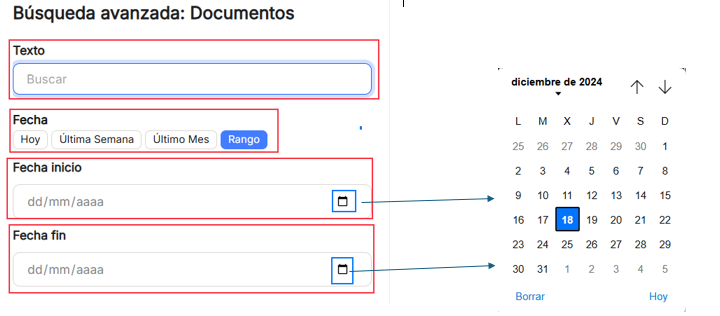
Po případném stanovení těchto parametrů vyhledávání lze vyhledávání dále omezit nebo zúžit. Za tímto účelem můžete vybrat jednu z existujících kolekcí a její šablonu vyhledávání, která je založena na pokročilých vlastnostech nebo metadatech, jež mají jednotlivé kolekce nakonfigurovány. Po výběru kolekce, podle které chcete filtrovat vyhledávání dokumentů, můžete také doplnit údaje ve vlastnostech této konkrétní kolekce, takže výsledky budou mnohem přesnější. Jakmile jsou údaje stanoveny, klikněte na tlačítko"Hledat", nebo pokud nechcete údaje o vyhledávání zachovat, klikněte na tlačítko"Vymazat", aby se v žádné z mřížek nezachoval žádný znak.
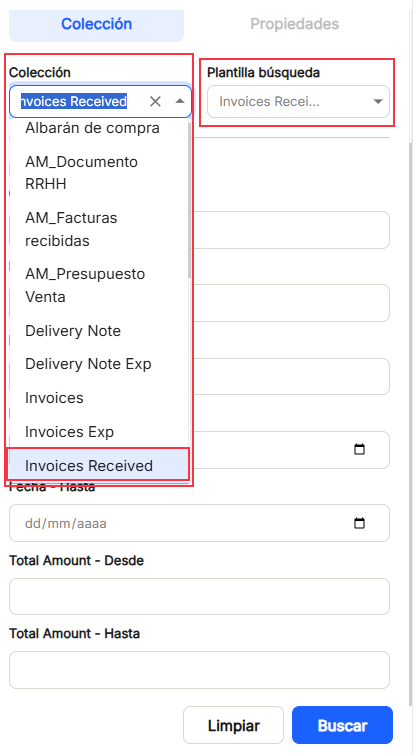
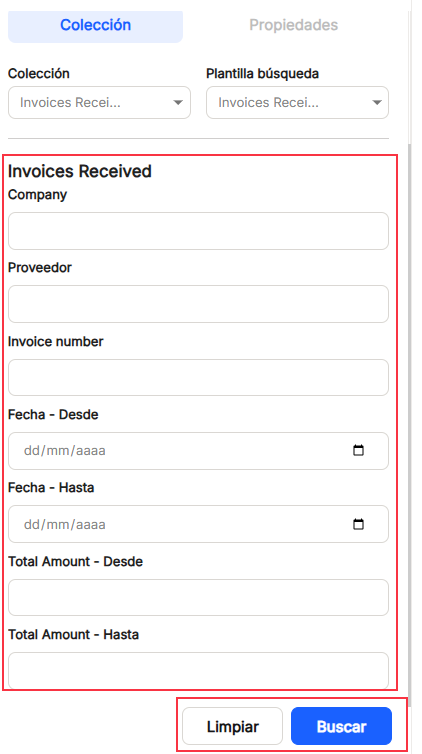
Po kliknutí na tlačítko "Hledat" se v pravé části okna zobrazí výsledky získané kombinací znaků a některé z dalších možností rozšířeného vyhledávání. Zobrazí stránkovaný seznam dokumentů s možností "Seznam" (výchozí),
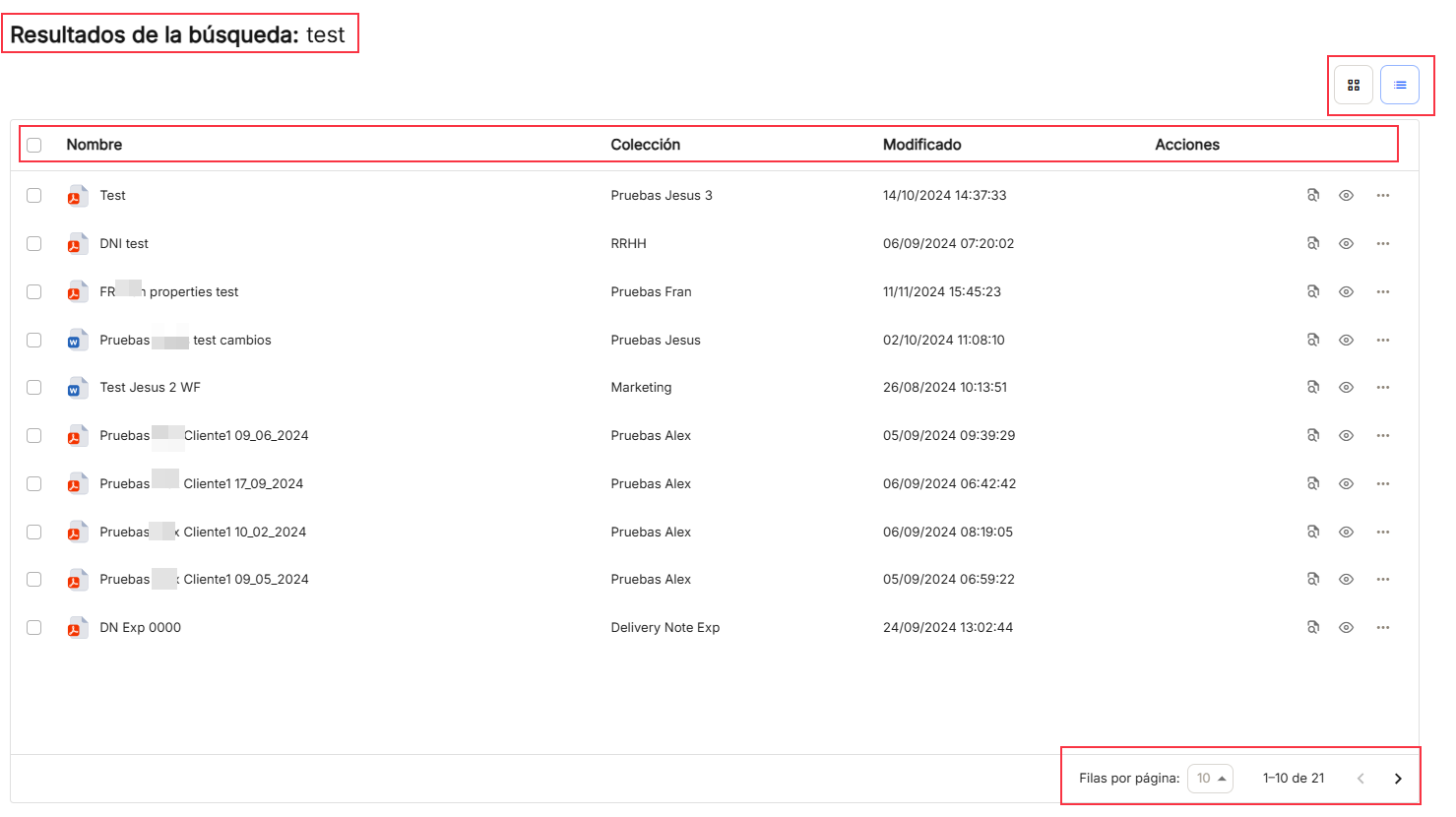
nebo možnost "mřížky"
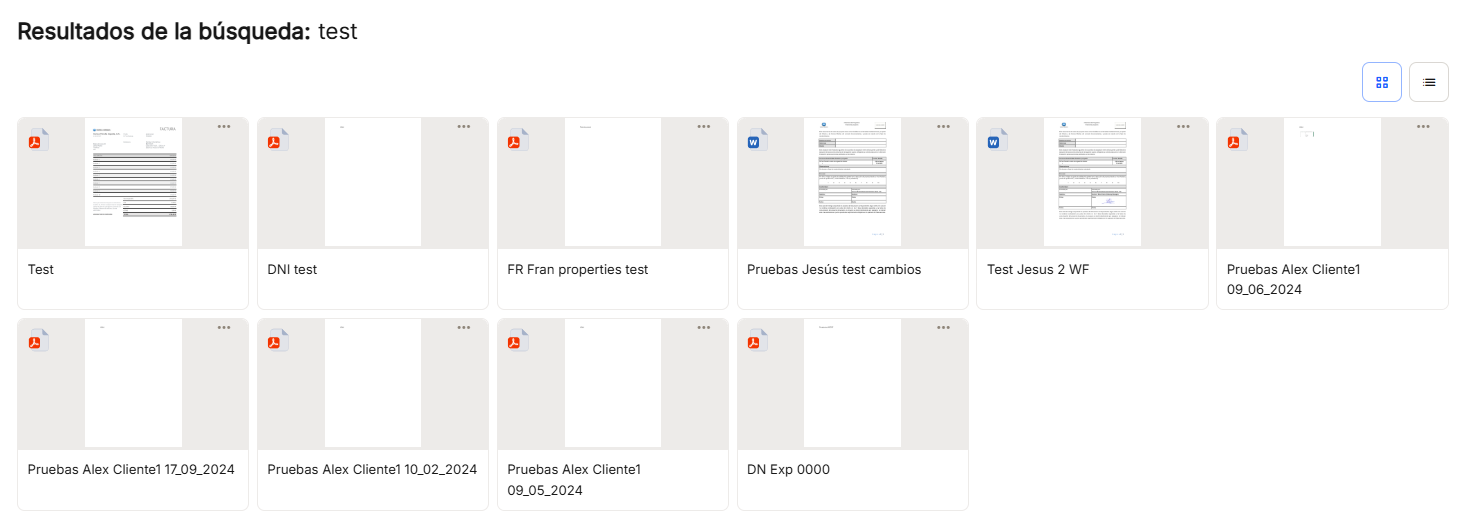
V zobrazení seznamu nebo mřížky máte možnost pracovat s vybraným dokumentem pomocí ikony . "..." nebo pomocí "vlastnosti" ![]() nebo pomocí "open"
nebo pomocí "open" ![]() zobrazit dokument. Všechny tyto možnosti vyskakovacího menu jsou podrobně vysvětleny v nabídce "Průzkumník dokumentů.
zobrazit dokument. Všechny tyto možnosti vyskakovacího menu jsou podrobně vysvětleny v nabídce "Průzkumník dokumentů.
Na pravé straně se objeví první ikona, koš, kde můžete zkontrolovat odstraněné dokumenty a/nebo soubory , zobrazit jejich data a v případě potřeby je obnovit. Ikona koše se zobrazí prázdná nebo s číslem, které je výsledkem součtu odstraněných dokumentů a souborů.
![]()
![]()
V okně koše bude uživatel moci provádět operace pro prohlížení dokumentů a souborů, vyhledávat pomocí stanovených rozsahů dat nebo vyhledávat podle textových znaků, přičemž se zobrazí seznam výsledků získaných pomocí stanovených parametrů a také filtrovat pomocí zobrazených možností. Po výběru některého z dokumentů nebo souborů jej lze definitivně odstranit nebo obnovit do původní složky či souboru kliknutím na ikony vpravo nebo na ikony v dílčím okně"Vybrané položky".
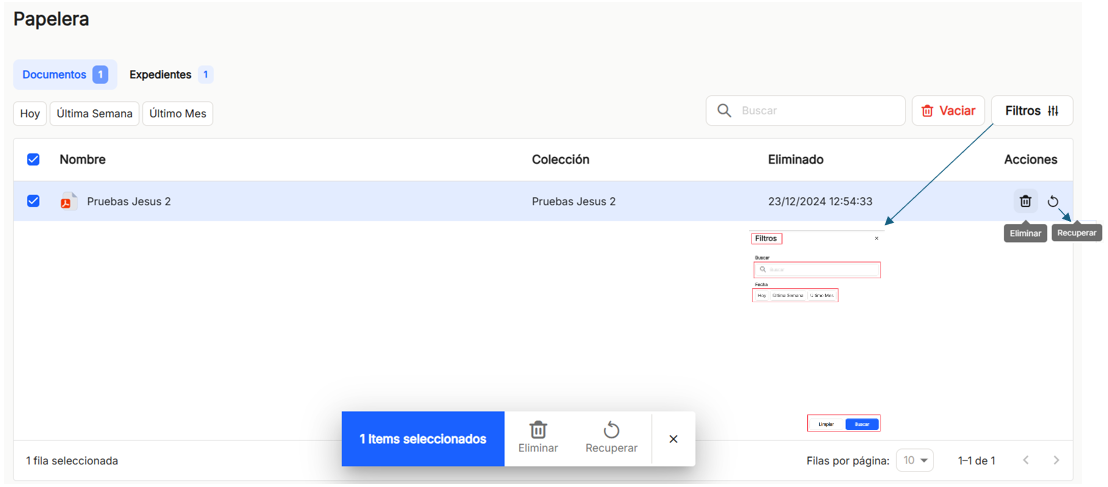
Dále ikona zvonku s přetisknutými čísly nebo bez nich označuje, že jsou k dispozici oznámení, která si má uživatel prohlédnout a která odkazují na sekce, jako jsou"Obecné", "Úkoly" a"Formuláře", a lze je také zobrazit kliknutím na oznámení.
V části"Obecné" bude možné nahlédnout do oznámení, která systém vytváří pro oznámení o dostupných exportních souborech, jak je znázorněno na obrázku. V části"Tasks" (Úkoly) bude uživatel moci konzultovat a přistupovat ke zprávám, které se týkají schvalování dokumentů, podpisů, pracovního postupu atd. A konečně v části"Formuláře" se budou zobrazovat oznámení odkazující na vyplňování formulářů, které mají být vytvořeny ve Waidoku.
![]()
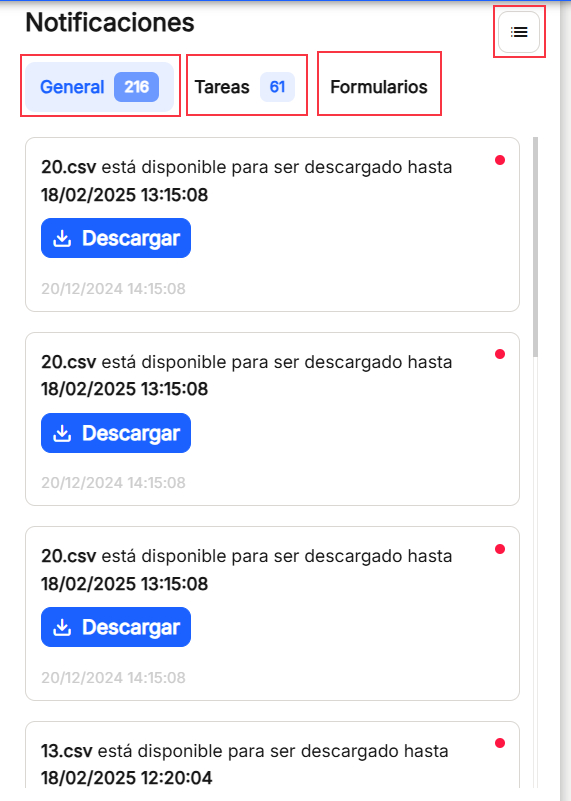
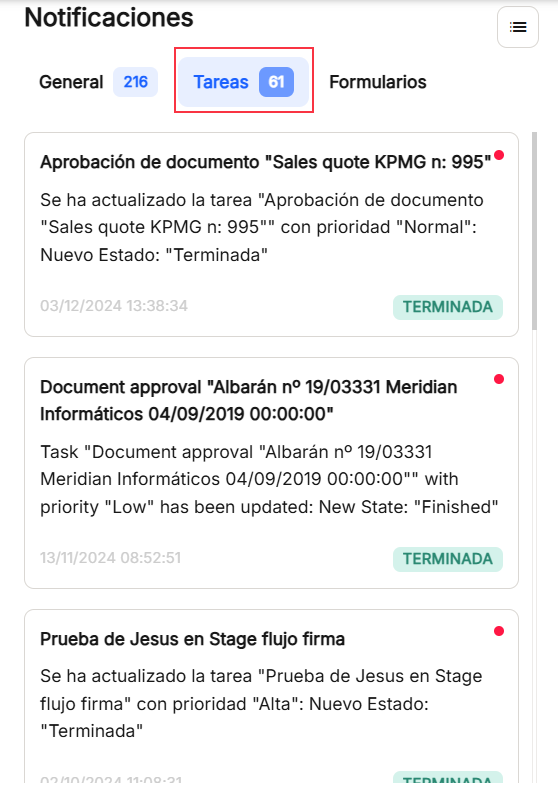
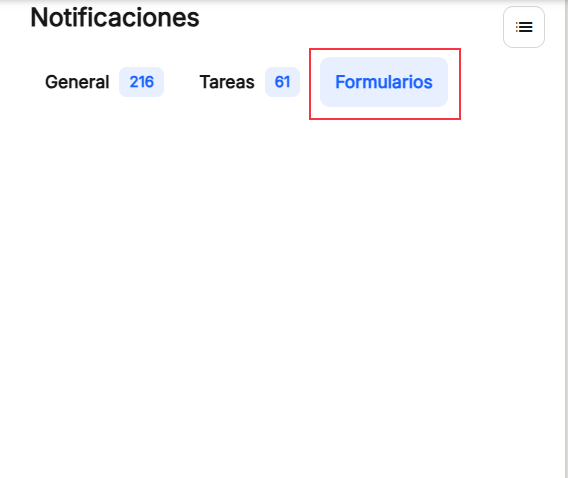
Po zobrazení sloupce oznámení je také možné kliknout na ikonu vpravo nahoře s názvem"Seznam", která umožňuje zobrazit oznámení vrežimu seznamu pro kteroukoli z výše uvedených možností.
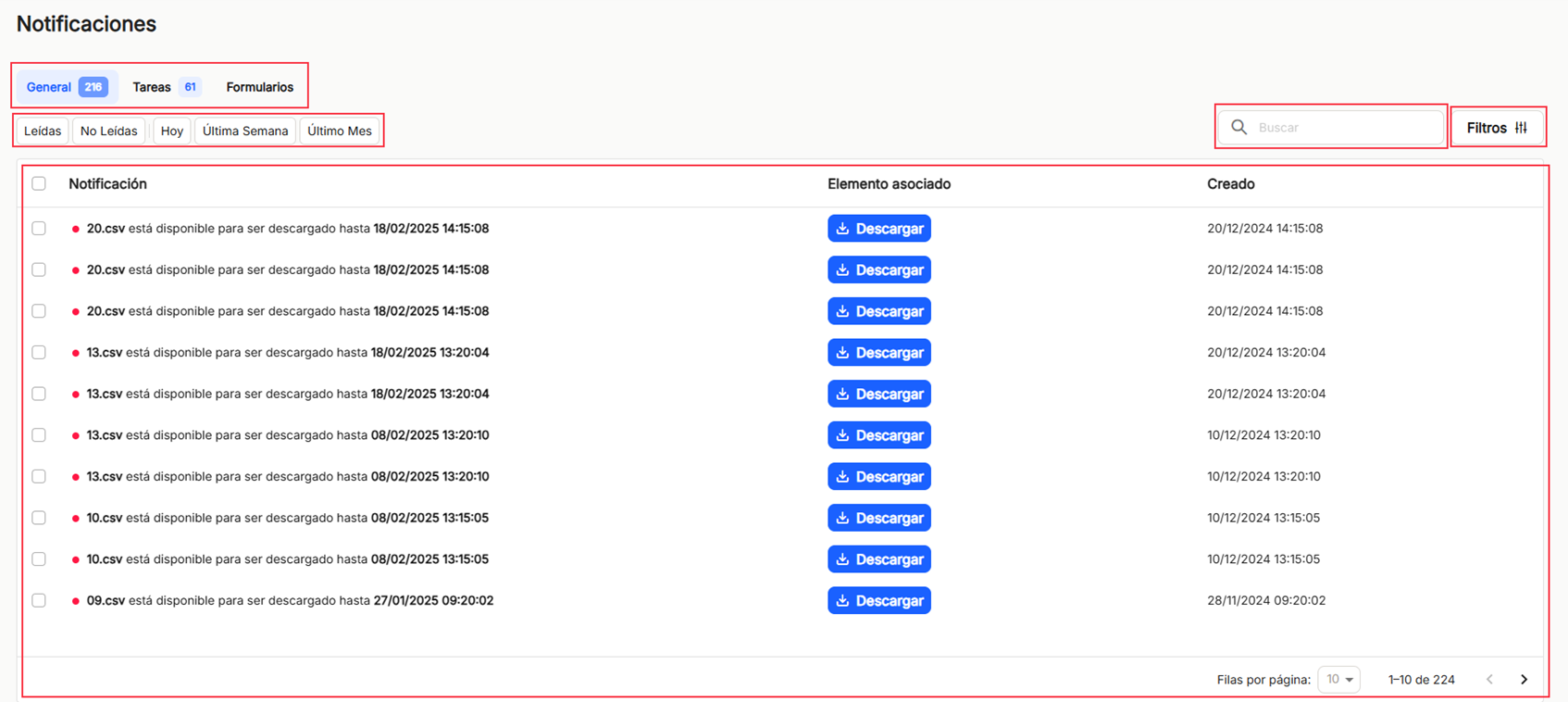
Ve stejném modrém pruhu na jeho konci se nachází ikona ![]() který bude odkazovat na uživatele a jeho data, která jsou přihlášena do Waidoku.
který bude odkazovat na uživatele a jeho data, která jsou přihlášena do Waidoku.
Zobrazí se jméno přiřazené uživateli, který se přihlásil k platformě, typ uživatele, který byl zaregistrován s příslušnými oprávněními, a také rozevírací nabídka, ve které můžete zvolit jazyk, ve kterém se budou zobrazovat všechny nabídky a možnosti aplikace.
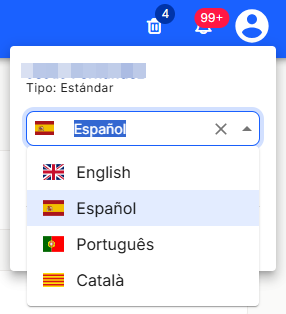
Pomocí této možnosti je také možné uživatele odhlásit a vrátit se na přihlašovací stránku.
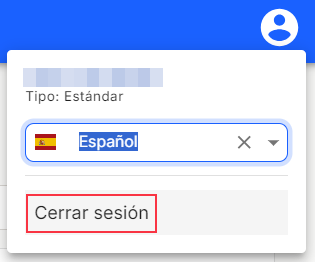

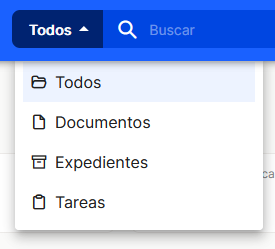
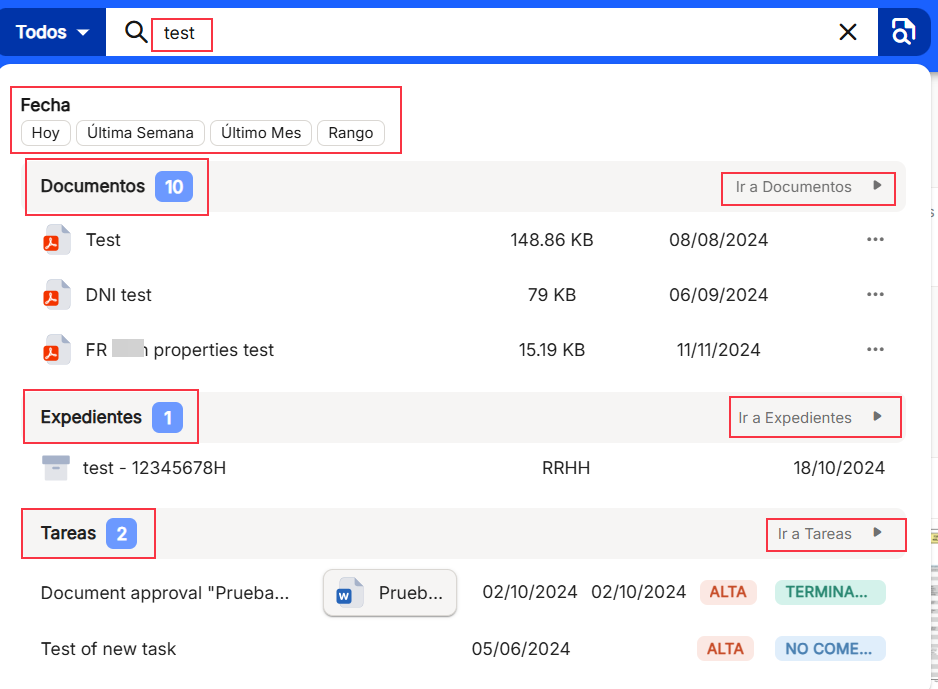
Žádné komentáře k zobrazení
Žádné komentáře k zobrazení